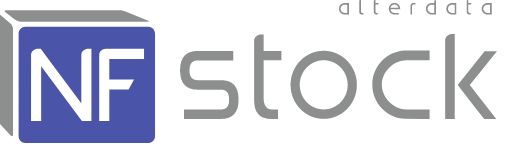Autor do artigo: Alansilva.sup.pack
Conferindo as notas importadas para sua empresa:
- Acesse o site do NF-Stock.
Vá na aba que contém o tipo de nota que deseja conferir:
NF-e (Recebidas, Emitidas, Canceladas, Inutilizadas ou Faltantes).
NFC-e (Recebidas, Emitidas ou Faltantes).
CF-e (Emitidas).
CT-e (Recebidos, Emitidos, Remetidos, Contratados, Expedidos, Cancelados, Inutilizados ou Faltantes).
NFs-e (Recebidas, Emitidas ou Canceladas)
- Clicando em qualquer um dos tipos acima, será apresentada uma tela de filtro de dados como: Série, número, chave, período de emissão, manifesto e outros.
- Após montar o filtro da forma que desejar, bastará clicar na opção Filtrar.
Conferindo as notas importadas para seu cliente:
Acesse o site do NF-Stock.
- Vá na aba visualizar como e selecione o cliente que deseja visualizar as notas, caso queira trocar ou não visualizar mais as informações por cliente, clique no "x" para parar de visualizar como.
- Selecione o tipo de nota que deseja visualizar
NF-e (Recebidas, Emitidas, Canceladas, Inutilizadas ou Faltantes).
NFC-e (Recebidas ou Emitidas).
CF-e (Emitidas).
CT-e (Recebidos, Emitidos, Remetidos, Contratados, Cancelados, Inutilizados ou Faltantes).
NFs-e (Recebidas, Emitidas ou Canceladas)
- Clicando em qualquer um dos tipos acima, será apresentada uma tela de filtro de dados como: Série, número, chave, período de emissão, manifesto e outros.
Após montar o filtro da forma que deseja só clicar em Filtrar e caso não localize a nota que já foi enviada para o site do NF-STOCK favor entrar em contato com o suporte.
Caso não selecione o cliente na opção "visualizar como" serão demonstradas as notas importadas para seu escritório de contabilidade.